Lenovo K6 NOTE. Användarhandbok V1.0. Lenovo K53a48
|
|
|
- Hans Hermansson
- för 6 år sedan
- Visningar:
Transkript
1 Lenovo K6 NOTE Användarhandbok V1.0 Lenovo K53a48
2 Grundläggande Innan du använder den här informationen och produkten är det viktigt att du har läst: Snabbstartsguide Information om bestämmelser Bilaga Snabbstartsguide och Information om bestämmelser finns tillgängliga på webbplatsen på Lenovo Companion Söker du hjälp? Appen Lenovo Companion kan erbjuda dig stöd för att få direkt åtkomst till Lenovos webbhjälp och forum*, vanliga frågor*, systemuppgraderingar*, tester av maskinvarufunktion, kontroller av garantistatus*, serviceförfrågningar** och reparationsstatus**. OBS! * kräver åtkomst till datanätverk. ** finns inte i alla länder. Du har två sätt att skaffa dig denna app: Sök efter och hämta appen från Google Play. Skanna följande QR-kod med Lenovo Android-enhet. Tekniska specifikationer Detta avsnitt visar endast tekniska specifikationer om trådlös kommunikation. Visa en fullständig lista med tekniska specifikationer om telefonen genom att gå till FDD-LTE/TDD-LTE/WCDMA/GSM Data OBS! I vissa länder stöds inte LTE. Kontakta din operatör för att få information om huruvida din smarttelefon kan användas med LTE-nätverk i ditt land. Wi-Fi Wi-Fi b/g/n, 2,4 GHz Bluetooth Bluetooth 4.2 GPS Stöds GLONASS Stöds Skärmknappar Det finns tre knappar på telefonen. Multitaskingknappen: Tryck på och håll nere för att visa menyalternativ. Tryck på multitaskingknappen för att se vilka appar som körs. Du kan också: Trycka på en app för att öppna den. Tryck på för att låsa appen eller tryck på för att låsa upp den. Tryck på för att sluta köra appen.
3 Trycka på för att stoppa alla appar förutom de som är låsta. Startknappen: Tryck på för att gå tillbaka till standardstartskärmen. Bakåt-knappen: Tryck på för att gå tillbaka till föregående sida eller avsluta den aktuella appen. Startskärm Startskärmen är ingångspunkten när du använder telefonen. Startskärmen har redan ställts in med några användbara appar och widgetar. OBS! Telefonens funktioner och startskärmen kan skilja sig beroende på plats, språk, operatör och modell. Anpassa startskärmar i redigeringsläge Tryck och håll nere på multitaskingknappen eller tryck och håll nere på ett tomt utrymme på startskärmen för att gå till redigeringsläge. Tryck på bakåtknappen för att avsluta redigeringsläge. I redigeringsläget kan du göra något av följande:
4 Lägg till en startskärm genom att svepa till skärmen längst till höger och tryck sedan på. Flytta en startskärm genom att trycka på och hålla kvar en skärmminiatyr tills den blir lite större, dra den till den nya platsen och släpp sedan upp den. Ta bort en tom startskärm genom att trycka på på skärmen. Ange en startskärm som standard genom att trycka på i skärmminiatyren. Standardstartskärmen har i skärmminiatyren. Lägg till en widget på startskärmen genom att trycka på WIDGETAR, svepa åt vänster eller höger för att hitta den widget som du vill ha, trycka på och hålla nere widgeten tills den visas, dra den till där du vill placera den och sedan släppa den. Ändra bakgrund genom att trycka på BAKGRUNDER, svep upp eller ned för att hitta den bakgrund du vill ha och tryck sedan på den. Hantera widgetar och appar Du kan göra något av följande för att hantera widgetar och appar: Flytta widget eller app, tryck på och håll nere widget eller app tills ikonen förstoras något, dra den till där du vill placera den och släpp sedan den. Skapa en appmapp genom att trycka på och hålla nere en app tills dess ikon förstorats något, och dra den sedan till en annan app. Ta bort widget från startskärmen genom att trycka på och hålla nere på widget tills dess ikon förstoras något, dra ditt finger mot ovankanten på skärmen och släpp sedan widget över. Avinstallera en app genom att trycka på för att gå till applistan, tryck och håll nere på appen, dra ditt finger mot skärmens övre kant och släpp sedan appen över. OBS! Det går inte att avinstallera systemappar. När du försöker avinstallera en systemapp visas inte längst upp på skärmen. Skärmlås När telefonen är på trycker du på på/av-knappen för att låsa skärmen manuellt. Tryck på på/avknappen igen för att visa låsskärmen och svep sedan upp från nederkanten på skärmen för att låsa upp. OBS! Standardmetoden för att låsa upp skärmen är att dra. Se Inställningar om du vill ändra ditt skärmlås. Aviseringar och snabbinställningar Panelen Avisering (se figur 1: Avisering) informerar dig om obesvarade samtal, nya meddelanden och pågående aktiviteter exempelvis hämtning av filer. Panelen Snabbinställningar (se figur 2: Snabbinställningar) gör det möjligt att nå inställningar som ofta används exempelvis Wi-Fi-knappen.
5 Figur 1: Meddelande Figur 2: Snabbinställningar Du kan göra något av följande: Se aviseringar genom att svepa nedåt från längst upp på skärmen. Stäng panelen Avisering genom att svepa uppåt från längst ner på skärmen. Stäng en avisering genom att svepa åt vänster eller höger över aviseringen. Stäng alla aviseringar genom att trycka på längst ner på panelen Avisering. Öppna panelen Snabbinställningar genom att svepa nedåt från längst upp på skärmen två gånger. Stäng panelen Snabbinställningar genom att svepa uppåt från längst ner på skärmen två gånger. USB-anslutning När du ansluter telefonen till en dator genom att använda USB-kabel visar panelen Avisering en
6 avisering exempelvis "USB för överföring av filer". Du kan trycka på aviseringen och sedan välja ett av följande alternativ: Mediaenhet (MTP): Välj detta läge om du vill överföra mediefiler i Windows eller använd Android File Transfer på Mac (se Kamera (PTP): Välj detta läge om du vill överföra foton genom att använda programvaran för kameran eller överföra eventuella filer på datorer som inte har stöd för MTP. MIDI: Välj detta läge om du vill att MIDI-aktiverade applikationer på datorn ska fungera med MIDI-programvaran på datorn. Endast laddning: Välj detta läge för att stoppa alla USB-funktioner, accelerera USBladdning och minska energiförbrukningen.
7 Samtal Ringa samtal Ringa upp ett nummer manuellt 1. Öppna appen Telefon. 2. På fliken Telefon trycker du på för att visa knappsatsen om det behövs. 3. Slå telefonnumret som du vill ringa upp och tryck sedan på. Om din telefon har stöd för dubbla SIM-kort, tryck på eller för att ringa samtalet. Ringa upp från samtalsloggen 1. Öppna appen Telefon. 2. Tryck på fliken Samtalslogg. 3. Tryck på ett post i samtalsloggen för att ringa ett samtal. Ringa upp kontakt 1. Öppna appen Telefon. 2. Tryck på fliken Kontakter. 3. Hitta den kontakt som du vill ringa upp och tryck på kontaktnamnet för att visa kontaktinformationen. 4. Tryck på det telefonnummer som du vill ringa upp. Om din telefon har stöd för dubbla SIM-kort kan du ange standardkort för utgående samtal under Inställningar > SIM-kort > Samtal. Ta emot samtal Besvara eller avvisa samtal När du får ett samtal visas skärmen för inkommande samtal. Du kan göra något av följande: Dra till för att besvara samtalet. Dra till för att avvisa samtalet. Dra till för att avvisa samtalet genom att påminna efter 10 minuter eller 1 timme. Dra till för att avvisa samtalet genom att skicka ett förinställt meddelande. Tysta ett samtal Du har följande sätt att tysta ett samtal: Tryck på knappen för volym upp eller knappen för volym ner. Tryck på knappen på/av. Lägg telefonen med framsidan nedåt. Alternativ under samtal När du är i ett samtal finns följande alternativ tillgängliga på skärmen: LÄGG T SAMTAL: visar knappsatsen så att du kan ringa en annan person. PARKERA/ÅTERUPPTA: parkerar aktuellt samtal eller återupptar samtalet. LJUD AV: slår på eller av mikrofonen. SPELA IN SAMTAL: startar eller stoppar inspelningen av samtalet. KNAPPSATS/DÖLJ KNAPPSATS: visar eller döljer knappsatsen. HANDSFREE: slår på eller av högtalaren.
8 : avslutar samtalet. Du kan också trycka på volymknappen för att justera volymen upp eller ner. Använda samtalsloggen Samtalsloggen innehåller uppgifter för obesvarade, utgående och mottagna samtal. Du kan trycka på och hålla på en uppgift i samtalsloggen tills alternativmenyn visas och tryck sedan på ett alternativ. Du kan till exempel trycka på Lägg till i kontakter för att lägga till posten i kontaktlistan.
9 Kontakter Skapa en kontakt 1. Öppna appen Kontakter. 2. Tryck på. 3. Ange kontaktinformationen. 4. Tryck på. Söker efter kontakt 1. Öppna appen Kontakter. 2. Gör något av följande: Rulla listan Kontakter upp eller ner för att hitta önskad kontakt. Tips: Bredvid kontaktlistan finns ett index som hjälper dig att navigera snabbare i den. Tryck på en bokstav för att hoppa till en sektion. Tryck på och ange sedan kontaktens namn eller initialer. När du skriver visas matchande kontakter. Redigera en kontakt 1. Öppna appen Kontakter. 2. Hitta och tryck på den kontakt som du vill redigera. 3. Tryck på och redigera sedan kontaktinformationen. 4. Tryck på. Ta bort kontakt 1. Öppna appen Kontakter. 2. Tryck på > Ta bort, välj den kontakt du vill ta bort och tryck sedan på. Importera kontakter 1. Öppna appen Kontakter. 2. Tryck på > Importera/exportera. 3. Tryck på Importera från USIM. Om telefonen har två SIM-kort, välj om du vill importera från SIM 1 eller SIM Tryck på IMPORTERA. Exportera kontakter 1. Öppna appen Kontakter. 2. Tryck på > Importera/exportera. 3. Tryck på Exportera till USIM. Om telefonen har två SIM-kort, välj om du vill exportera till SIM 1 eller SIM Tryck på OK.
10 Meddelanden Skicka meddelande Du kan använda appen Sms/mms när du vill skicka sms- och mms-meddelanden. 1. Öppna appen Sms/mms. 2. Tryck på. 3. Tryck på textrutan för mottagare och ange sedan kontaktnamn eller telefonnummer. När du skriver visas matchande kontakter. Välj kontakt. Eller tryck på fliken ALLA KONTAKTER för att lägga till fler mottagare. 4. Tryck på meddelandetextrutan, och skriv sedan ett meddelande. Tips: Om du vill skicka ett mms, tryck på för att välja medieobjekttyp exempelvis bilder eller videoklipp. Bifoga sedan önskat medieobjekt med meddelandet. 5. Tryck på. Söka efter meddelande 1. Öppna appen Sms/mms. 2. Tryck på och ange sedan hela eller del av kontaktnamnet, telefonnumret eller meddelandet i textrutan för sök. Ta bort meddelanden 1. Öppna appen Sms/mms. 2. I listan med meddelandetrådar trycker du på ett kontaktnamn eller ett telefonnummer för att visa meddelandetråden. 3. Tryck och håll nere på ett meddelande tills det valts och och tryck sedan på. 4. Tryck på TA BORT.
11 Kamera Grundläggande om kamera Du kan använda appen Kamera för att ta foton och spela in videoklipp. Tryck på för att välja kameraläge. Tryck på för att ta ett foto. Tryck på för att spela in en video. Tryck på miniatyren för fotot eller videoklippet för att visa fotot eller videoklippet i appen Foto. För mer information, se Foton. Tryck på Tryck på Tryck på Tryck på för att använda smart komposition. för att växla mellan blixtlägen. för att växla mellan främre kamera och bakre kamera. för att konfigurera de andra kamerainställningarna. Ta skärmbild Tryck på och håll ned på-/av-knappen och knappen för lägre volym samtidigt för att ta en skärmbild. Standard är att skärmbilderna lagras i telefonens internminne. Visa skärmbilderna genom att göra ett av följande: Öppna appen Foto och leta upp albumet Screenshots. Öppna appen Filhanterare och gå till mappen LOKALT > Internminne > Pictures > Screenshots.
12 Foton Visa foton och videoklipp 1. Öppna appen Foto. 2. Tryck på foto eller videoklipp för att visa i helskärmsläge. 3. Gör något av följande: Se nästa eller föregående foto eller videoklipp genom att svepa vänster eller höger. Zooma in på eller ut från ett foto genom att sträcka ut eller knipa ihop fotot. När du zoomar in kan du dra för att se andra delar av fotot. Visa videoklipp genom att trycka på. Dela foton och videoklipp När du visar foto eller videoklipp, tryck var som helst på skärmen, tryck på och välj sedan en delningskanal som SMS/MMS eller Bluetooth för att dela fotot eller videoklippet med andra. Om du vill dela flera foton och videoklipp samtidigt, gör allt av följande: 1. Öppna appen Foto. 2. Tryck och håll nere på fotot eller videoklippet som du vill dela tills det har valts. 3. Tryck på fler objekt. 4. Tryck på och välj sedan en delningskanal. Ta bort foton och videoklipp När du visar ett foto eller videoklipp, tryck var som helst på skärmen och tryck sedan på att ta bort fotot eller videoklippet. Om du vill ta bort flera foton och videoklipp samtidigt, gör allt av följande: 1. Öppna appen Foto. 2. Tryck och håll nere på fotot eller videoklippet som du vill ta bort tills det har valts. 3. Tryck på fler objekt. 4. Tryck på > Ta bort. 5. Tryck på TA BORT. för
13 Nätverk Wi-Fi-anslutning Slå på eller av Wi-Fi-anslutningen Gör något av följande: Gå till panelen Snabbinställningar och tryck sedan på knappen Wi-Fi för att slå på eller av WiFi-anslutningen. Tips: När du slår på Wi-Fi-anslutningen visas en lista med Wi-Fi-surfzoner. Om listan inte visas trycker du och håller nere på knappen Wi-Fi i panelen Snabbinställningar. Gå till Inställningar > Wi-Fi och tryck sedan på knappen På eller Av för att slå på eller av Wi-Fi-anslutningen. Tips: När du slår på Wi-Fi-anslutningen visas en lista med Wi-Fi-surfzoner. Om den Wi-Fi-surfzon som du vill ansluta till inte visas, tryck på > Uppdatera för att manuellt söka efter Wi-Fi-surfzonen eller tryck på Lägg till nätverk för att manuellt lägga till Wi-Fi-surfzonen. Ansluta till Wi-Fi-nätverk 1. Slå på Wi-Fi-anslutningen och titta efter i listan med tillgängliga Wi-Fi-surfzoner. OBS! Det måste finnas några fungerande Wi-Fi-surfzoner att ansluta till. 2. Tryck på den Wi-Fi-surfzon som du vill ansluta till. 3. Om du valt ett säkrat nätverk, ange ditt inloggningsnamn och tryck sedan på ANSLUT. Dataanslutning Slå på eller av dataanslutning Gör något av följande: Gå till panelen Snabbinställningar, tryck på knappen Dataanslutning och tryck sedan på knappen Mobildata för att slå på eller av dataanslutningen. Gå till Inställningar > Dataanvändning > SIM1 (eller SIM2) och tryck sedan på knappen Mobildata för att slå på eller av dataanslutningen. OBS! Du behöver ett giltigt SIM-kort med en datatjänst. Om du inte har ett SIM-kort kontaktar du operatören. Välja ett SIM-kort för dataanslutning Om din telefon har dubbla SIM-kort kan du välja ett SIM-kort för dataanslutning. Båda platser har stöd för 4G/3G/2G-datatjänster men du kan bara aktivera ett SIM-kort för dataanslutning åt gången. Bestäm dig för vilket SIM-kortet som ska användas för dataanslutningen genom att göra ett av följande: Gå till panelen Snabbinställningar, tryck på knappen Dataanslutning och välj sedan ett SIM-kort i avsnittet Primära data. Gå till Inställningar > SIM-kort > Mobildata och välj SIM-kort. Konfigurera en surfzon Du kan använda en Wi-Fi-surfzon om du vill dela en internetanslutning med en annan telefon eller andra enheter. 1. Gå till Inställningar > Mer > Internetdelning och surfpunkt.
14 2. Tryck på knappen Mobil Wi-Fi-surfzon för att aktivera. OBS! Du kan också dela ett nätverk via Bluetooth eller USB. 3. Om detta är första gången du slår på Wi-Fi-surfzonen, tryck på Konfigurera trådlös surfzon via Wi-Fi för att visa eller ändra konfigurationsinformationen. OBS! Ge nätverkets SSID och lösenord till dina vänner, så kan de ansluta till ditt nätverk.
15 Chrome Om din telefon har varit ansluten till ett Wi-Fi eller mobilt nätverk kan du använda appen Chrome för att surfa på internet. För mer information om att ansluta till Wi-Fi eller mobilt nätverk, se Nätverk. Besöka webbplatser 1. Öppna appen Chrome. 2. Tryck på adressrutan, ange en webbplatsadress eller dina nyckelord för sökningen, och tryck sedan på. Tips: Du behöver inte ange en fullständig webbplatsadress med " för att nå webbplatsen. Exempel: om du vill gå till ange " i adressrutan och tryck på. 3. När du visar en webbsida, gör något av följande: Tryck på > för att uppdatera den aktuella sidan. Tryck på Bakåt-knappen om du vill gå tillbaka till föregående webbsida. Tryck på > för att gå framåt till en nyligen använd webbsida. Tryck på och håll nere en bild på webbsidan och tryck sedan på Spara bild för att spara bilden till telefonens internminne. Lägga till bokmärke När du visar en sida som du vill skapa bokmärke för, tryck på > och redigera sedan bokmärkesdetaljerna. Nästa gång du öppnar appen Chrome, tryck på > Bokmärken och tryck sedan på bokmärket för att snabbt nå webbsidan. Ta bort webbinformation 1. Öppna appen Chrome. 2. Tryck på > Historik. 3. Tryck på TA BORT WEBBINFORMATION...
16 Inställningar Ange datum och tid 1. Gå till Inställningar > Datum och tid. 2. Gör något av följande: Om du vill använda nätverkets datum och tid, slå på knappen Automatiskt datum och tid. Om du vill ange datum och tid manuellt, stäng av knappen Automatiskt datum och tid och tryck sedan på Ange datum respektive Ange tid. Om du vill använda nätverkets tidszon, slå på knappen Automatisk tidszon. Om du vill ange tidszon manuellt, slå av knappen Automatisk tidszon, tryck på Välj tidszon och välj sedan en tidszon. Växla mellan 24-timmars- och 12-timmarsformat genom att slå på eller av knappen Använd 24-timmarsformat. Ange språk 1. Gå till Inställningar > Språk och inmatning > Språk. 2. Välj det visningsspråk som du vill använda. Ange inmatningsmetoden 1. Gå till Inställningar > Språk och inmatning > Aktuellt tangentbord. 2. Välj den inmatningsmetod som du vill använda som standardvärdet. Ange skärmlås Gå till Inställningar > Säkerhet > Skärmlås för att välja ett skärmlåsalternativ och konfigurera skärmlåset. Aktivera appinstallation Innan du installerar appar som du hämtat från okända källor ska du göra allt av följande: 1. Gå till Inställningar > Säkerhet. 2. Tryck på knappen Okända källor för att aktivera. Ange ringsignalen Du kan definiera standard ringsignal för inkommande samtal, meddelanden och aviseringar. Du kan också justera volymen för varje typ av ljud. Gå till Inställningar > Ringsignaler och volymer. Utföra återställning av standardinställningar 1. Gå till Inställningar > Säkerhetskopiering och återställning > Återställ standardinst. 2. Tryck på ÅTERSTÄLL TELEFONEN. 3. Tryck på RADERA ALLT.
17 Bilaga Undvik personskador, skador på utrustningen och skador på grund av olyckshändelser på produkten genom att läsa all information i detta avsnitt innan du använder produkten. Viktig säkerhetsinformation Hantering Lenovo-telefonen ska hanteras varsamt Tappa inte, böj inte och stick inte hål på Lenovo-telefonen. För inte in främmande föremål i och placera heller inte tunga föremål på Lenovo-telefonen. Känsliga komponenter i pekplattan kan skadas. Förhindra att Lenovo-telefonen och adaptern blir våta Sänk inte ner Lenovo-telefonen i vatten och lämna inte Lenovo-telefonen på en plats där den kan mättas med vatten eller andra vätskor. Reparerar Ta inte isär och modifiera inte Lenovo-telefonen. Lenovo-telefonen är en förseglad enhet. Det finns inga delar inuti enheten som användaren själv kan reparera eller rengöra. Alla reparationer av datorns inre måste utföras av en serviceverkstad eller tekniker som har auktoriserats av Lenovo. Garantin upphör att gälla om du öppnar eller modifierar Lenovotelefonen. Lenovo-telefonens skärm är tillverkad i glas. Glaset kan gå sönder om du tappar Lenovotelefonen på ett hårt underlag eller om den utsätts för en kraftig stöt eller hamnar under ett tungt föremål. Om glaset skadas eller går sönder ska du inte vidröra glaset eller försöka ta bort det från Lenovo-telefonen. Sluta använd Lenovo-telefonen omedelbart och kontakta Lenovos tekniska support för information om reparation, inbyte eller återvinning. Laddar Du kan använda någon av följande laddningsmetoder som är godkända för laddning av Lenovotelefonens inbyggda batteri. Laddningsmetod Bildskärm på Bildskärm av Nätadapter Stöds, men batteriet laddas Stöds väldigt långsamt. USB-anslutning mellan inkontakten för likström Stöds, men energikonsumtionen Stöds, men på Lenovo-telefonen och en USB-port på en kompenseras och batteriet batteriet dator eller några andra enheter som följer USB laddas långsammare än vanligt. laddas väldigt 2.0-standarden. långsamt. OBS! Bildskärm på: Enhet på Bildskärm av: Enhet av eller i skärmlåsningsläge Laddare kan bli varma under normal användning. Se till att laddaren är tillräckligt ventilerad. Ta ur laddarens nätsladd om något av följande inträffar: Laddaren har utsatts regn, vätska eller fukt. Laddaren har spår av yttre skador. Laddaren behöver rengöras.
18 Lenovo kan inte hållas ansvarigt för funktion och säkerhet hos produkter som inte tillverkats eller godkänts av Lenovo. Använd endast adaptrar och batterier som har godkänts av Lenovo. OBS! Adaptern ska vara installerad i närheten av utrustningen och ska vara lättillgänglig. Användare måste använda anslutningen till USB-gränssnitt med USB version 2.0 eller senare. Distraktion Var försiktig när du använder Lenovo-telefonen i motorfordon och på cykel: Sätt alltid din och andras säkerhet i första rummet. Följ gällande säkerhetsföreskrifter. Det kan finnas lokala föreskrifter som styr hur du får använda mobila elektroniska enheter exempelvis Lenovotelefonen när du framför ett motorfordon eller cyklar, och dessa föreskrifter gäller i så fall även din enhet. Kvävningsrisk Se till att inte barn kommer åt Lenovo-telefonen och dess tillbehör. Lenovo-telefonen innehåller smådelar som kan utgöra kvävningsrisk för små barn. Dessutom kan glasskärmen gå sönder eller spricka om enheten tappas på ett hårt underlag. Explosiv atmosfär Ladda inte och använd inte Lenovo-telefonen i område med potentiellt explosiv atmosfär, exempelvis i ett bränslepåfyllningsområde, eller i områden där luften innehåller kemikalier eller partiklar (exempelvis spannmål, damm eller metallpulver). Iakttag alla märkningar, skyltar och instruktioner. Radiofrekvensstörning Uppmärksamma märkningar, skyltar och meddelanden som förbjuder eller begränsar användningen av mobiltelefoner (exempelvis i sjukvårdsinrättningar eller blästringsområden). Även om Lenovo-telefonen har utformats, testats och tillverkats så att den ska följa förordningar som styr radiofrekvensemissioner, kan sådana emissioner från Lenovo-telefonen ha en negativ inverkan på driften för annan elektronisk utrustning, vilket leder till tekniska fel. Stäng av Lenovo-telefonen eller använd flygplansläge för att stänga av Lenovo-telefonens trådlösa sändare när användning är förbjuden, exempelvis när du reser med flyg, eller när du blir ombedd att göra så av myndigheterna. Medicinska anordningar Lenovo-telefonen innehåller radio som avger elektromagnetiska fält. Dessa elektromagnetiska fält kan utgöra störning i pacemakeranordningar eller andra medicinska anordningar. Om du har pacemaker ska du upprätthålla ett avstånd på minst 15 cm mellan din pacemaker och Lenovotelefonen. Om du misstänker att Lenovo-telefonen orsakar störning i din pacemaker eller i någon annan medicinsk anordning, sluta använd Lenovo-telefonen och tala med läkaren för att få information som är specifik för din medicinska anordning. Viktig hanteringsinformation Rengöra Rengör omedelbart Lenovo-telefonen om den kommer i kontakt med något som kan orsaka fläckar, exempelvis smuts, bläck, makeup eller hudkrämer. Rengöra: Koppla från alla kablar och stäng av Lenovo-telefonen (tryck på och håll nere knappen för strömsparläge/vakna, dra sedan i skjutreglaget på skärmen). Använd mjuk, luddfri duk.
19 Undvik att det kommer in fukt i öppningarna. Använd inte rengöringsprodukter eller tryckluft. Driftstemperatur Var medveten om värmen som alstras av Lenovo-telefonen. När du använder Lenovo-telefonen ska du hålla den borta från miljöer med hög värme eller hög elektrisk spänning, till exempel elektriska apparater, elektrisk värme- eller köksutrustning. Undvik skada genom att bara använda Lenovo-telefonen i temperaturintervallet -10 C - 35 C. När Lenovo-telefonen är påslagen eller batteriet håller på att laddas, kan enhetens undersida, handledsstödet och andra delar bli varma. Hur mycket värme som avges beror på systemaktiviteten och batteriets laddningsnivå. Om du t.ex. har datorn i knäet länge kan huden bli irriterad av värmen. Ha inte Lenovo-telefonen i knäet och undvik att låta händerna eller någon annan del av kroppen komma i kontakt med varma delar av Lenovo-telefonen under en längre tid. Skydda data och program Ta inte bort okända filer och ändra inte namn på filer eller kataloger som du inte har skapat själv. Om du gör det kan programmen på Lenovo-telefonen sluta fungera. Tänk på att när du ansluter till nätverksresurser kan Lenovo-telefonen utsättas för datorvirus, hackare, spionprogram och andra attacker som kan skada Lenovo-telefonen, programvaran eller dina data. Se till att du har tillräckligt skydd i form av brandväggar, antivirus- och antispionprogram och håll skyddsprogrammen uppdaterade. Ställ inte andra elektriska apparater, till exempel fläktar, radioapparater, högtalare, luftkonditioneringsutrustning och mikrovågsugnar, i närheten av Lenovo-telefonen. Elektriska apparater genererar starka magnetfält som kan skada skärmen och data på Lenovo-telefonen.
Lenovo K33a48 Lenovo K33a42. Användarhandbok V1.0
 Lenovo K33a48 Lenovo K33a42 Användarhandbok V1.0 Grundläggande Innan du använder den här informationen och produkten är det viktigt att du har läst: Snabbstartsguide Information om bestämmelser Bilaga
Lenovo K33a48 Lenovo K33a42 Användarhandbok V1.0 Grundläggande Innan du använder den här informationen och produkten är det viktigt att du har läst: Snabbstartsguide Information om bestämmelser Bilaga
Lenovo P2. Användarhandbok V1.0. Lenovo P2a42
 Lenovo P2 Användarhandbok V1.0 Lenovo P2a42 Grunder Innan du använder den här informationen och produkten är det viktigt att du har läst: Snabbstartsguide Information om bestämmelser Bilaga Snabbstartsguide
Lenovo P2 Användarhandbok V1.0 Lenovo P2a42 Grunder Innan du använder den här informationen och produkten är det viktigt att du har läst: Snabbstartsguide Information om bestämmelser Bilaga Snabbstartsguide
IdeaTab A3000. Snabbstartsguide v1.0
 IdeaTab A3000 Snabbstartsguide v1.0 Välkommen Frontkamera Volymknapp Läs den här guiden noga innan du börjar använda din IdeaTab. Guiden ger dig tips för hur du ställer in och använder din IdeaTab. Informationen
IdeaTab A3000 Snabbstartsguide v1.0 Välkommen Frontkamera Volymknapp Läs den här guiden noga innan du börjar använda din IdeaTab. Guiden ger dig tips för hur du ställer in och använder din IdeaTab. Informationen
Lättlästa instruktioner för Samsung Galaxy Tab 3
 Lättlästa instruktioner för Samsung Galaxy Tab 3 I samarbete med: Med hjälp av de här lättlästa instruktionerna lär du dig att använda en Samsung Galaxy Tab 3 med operativsystemet Android 4.1.2. Ett operativsystem
Lättlästa instruktioner för Samsung Galaxy Tab 3 I samarbete med: Med hjälp av de här lättlästa instruktionerna lär du dig att använda en Samsung Galaxy Tab 3 med operativsystemet Android 4.1.2. Ett operativsystem
Lättlästa instruktioner för Samsung Galaxy Tab 3
 Lättlästa instruktioner för Samsung Galaxy Tab 3 I samarbete med: Med hjälp av de här lättlästa instruktionerna lär du dig att använda en Samsung Galaxy Tab 3 med operativsystemet Android 4.1.2. Ett operativsystem
Lättlästa instruktioner för Samsung Galaxy Tab 3 I samarbete med: Med hjälp av de här lättlästa instruktionerna lär du dig att använda en Samsung Galaxy Tab 3 med operativsystemet Android 4.1.2. Ett operativsystem
LÄR KÄNNA DIN TELEFON
 SNABBGUIDE LÄR KÄNNA DIN TELEFON Ström PÅ: tryck och håll inne strömknappen i 3 sekunder. Ström Av: tryck och håll inne strömknappen i 3 sekunder, och välj stäng av. ÖVERBLICK 1, Volymknappar 2, Strömknappen
SNABBGUIDE LÄR KÄNNA DIN TELEFON Ström PÅ: tryck och håll inne strömknappen i 3 sekunder. Ström Av: tryck och håll inne strömknappen i 3 sekunder, och välj stäng av. ÖVERBLICK 1, Volymknappar 2, Strömknappen
BRUKSANVISNING PFF-1010WHITE SVENSKA. Läs hela denna handbok noga innan produkten ansluts, används eller anpassas.
 BRUKSANVISNING PFF-1010WHITE www.denver-electronics.com Läs hela denna handbok noga innan produkten ansluts, används eller anpassas. SVENSKA 1 2 3 4 5 USB RESET DC 1. Ström Tryck för att slå på eller av
BRUKSANVISNING PFF-1010WHITE www.denver-electronics.com Läs hela denna handbok noga innan produkten ansluts, används eller anpassas. SVENSKA 1 2 3 4 5 USB RESET DC 1. Ström Tryck för att slå på eller av
Lättlästa instruktioner för pekplattan Samsung Galaxy Tab 3
 Lättlästa instruktioner för pekplattan Samsung Galaxy Tab 3 I samarbete med: December 2014 Lättlästa instruktioner för hur du använder en Samsung Galaxy Tab 3 med operativsystemet Android 4.1.2. Samsung
Lättlästa instruktioner för pekplattan Samsung Galaxy Tab 3 I samarbete med: December 2014 Lättlästa instruktioner för hur du använder en Samsung Galaxy Tab 3 med operativsystemet Android 4.1.2. Samsung
Informationen i detta dokument bygger på att mobiltelefonen har Android version 8 eller senare.
 Installationsmanual Android 8 Xone Android 1. Om dokumentet Denna manual beskriver installation och uppstart av appen (Phoniro Care), som är byggd på Phoniros nya plattform för mobilappar, kallad Xone.
Installationsmanual Android 8 Xone Android 1. Om dokumentet Denna manual beskriver installation och uppstart av appen (Phoniro Care), som är byggd på Phoniros nya plattform för mobilappar, kallad Xone.
Lättlästa instruktioner för ipad ios7
 Lättlästa instruktioner för ipad ios7 I samarbete med: Hösten 2014 Med hjälp av de här lättlästa instruktionerna lär du dig att använda en ipad med operativsystemet ios7. Ett operativsystem är det viktigaste
Lättlästa instruktioner för ipad ios7 I samarbete med: Hösten 2014 Med hjälp av de här lättlästa instruktionerna lär du dig att använda en ipad med operativsystemet ios7. Ett operativsystem är det viktigaste
Doro Secure 580. Användarhandbok. Svenska
 Doro Secure 580 Användarhandbok Svenska Obs! Illustrationerna används endast i förklarande syfte och avbildar kanske inte den aktuella enheten korrekt. Svenska 1. På/av 2. Uttag för headset 3. Uttag för
Doro Secure 580 Användarhandbok Svenska Obs! Illustrationerna används endast i förklarande syfte och avbildar kanske inte den aktuella enheten korrekt. Svenska 1. På/av 2. Uttag för headset 3. Uttag för
Anslutnings guide (för COOLPIX)
 Anslutnings guide (för COOLPIX) I det här dokumentet beskrivs proceduren för att använda SnapBridge-appen (version 2.0) och upprätta en trådlös anslutning mellan en kamera som stöds och en smart enhet.
Anslutnings guide (för COOLPIX) I det här dokumentet beskrivs proceduren för att använda SnapBridge-appen (version 2.0) och upprätta en trådlös anslutning mellan en kamera som stöds och en smart enhet.
Bluebiit Rocker 4G MANUAL
 MANUAL Bluebiit Rocker 4G MANUAL 2 Bluebiit Rocker 4G manual Garanti: ett år Kontakt: www.bluebiit.com, asiakaspalvelu@bluebiit.com Förord Tack för att du valde Bluebiit product! Vi hoppas att du läser
MANUAL Bluebiit Rocker 4G MANUAL 2 Bluebiit Rocker 4G manual Garanti: ett år Kontakt: www.bluebiit.com, asiakaspalvelu@bluebiit.com Förord Tack för att du valde Bluebiit product! Vi hoppas att du läser
Snabbstartsguide. Mobil WiFi ZTE MF93D
 Snabbstartsguide Mobil WiFi ZTE MF93D Innehållsförteckning Välkommen... 2 Lär känna din mobila WiFi... 3 Informationsikoner... 4 Förberedelser... 5-6 Logga in på enhetens administrationssida...7 Anslut
Snabbstartsguide Mobil WiFi ZTE MF93D Innehållsförteckning Välkommen... 2 Lär känna din mobila WiFi... 3 Informationsikoner... 4 Förberedelser... 5-6 Logga in på enhetens administrationssida...7 Anslut
Användarmanual. 1. Mini USB-port 2. HDMI-port (GPSantenn) 3. SD-kortplats
 Användarmanual 1. Mini USB-port 2. HDMI-port (GPSantenn) 3. SD-kortplats 4. Upp-knapp 5. Menyknapp 6. Nedåtknapp (Tyst) 7. Laddningsindikator 8. Arbetsindikator 9. Skärm 10. OK-knappen 11. Lägesknapp 12.
Användarmanual 1. Mini USB-port 2. HDMI-port (GPSantenn) 3. SD-kortplats 4. Upp-knapp 5. Menyknapp 6. Nedåtknapp (Tyst) 7. Laddningsindikator 8. Arbetsindikator 9. Skärm 10. OK-knappen 11. Lägesknapp 12.
Smartphone Quick Start Guide
 Smartphone Quick Start Guide 2 1. Innehåll i kartongen Batteri AC Adapter Kom-i-gång CD USB Kabel Telefon Användarmanual och snabbstart guide Headset 2. Telefonen 3 1 2 3 5 6 7 8 9 10 11 12 4 1. Indikator
Smartphone Quick Start Guide 2 1. Innehåll i kartongen Batteri AC Adapter Kom-i-gång CD USB Kabel Telefon Användarmanual och snabbstart guide Headset 2. Telefonen 3 1 2 3 5 6 7 8 9 10 11 12 4 1. Indikator
Copyright 2013 Hewlett-Packard Development Company, L.P. Villkor för programvaran. Produktmeddelande
 Användarhandbok Copyright 2013 Hewlett-Packard Development Company, L.P. Bluetooth är ett varumärke som tillhör ägaren och som används av Hewlett- Packard Company på licens. Google är ett varumärke som
Användarhandbok Copyright 2013 Hewlett-Packard Development Company, L.P. Bluetooth är ett varumärke som tillhör ägaren och som används av Hewlett- Packard Company på licens. Google är ett varumärke som
Tack för att du har köpt Mobile WiFi. Med Mobile WiFi-enheten får du en snabb trådlös nätverksanslutning.
 Tack för att du har köpt Mobile WiFi. Med Mobile WiFi-enheten får du en snabb trådlös nätverksanslutning. I det här dokumentet får du information om Mobile WiFi så att du kan börja använda enheten direkt.
Tack för att du har köpt Mobile WiFi. Med Mobile WiFi-enheten får du en snabb trådlös nätverksanslutning. I det här dokumentet får du information om Mobile WiFi så att du kan börja använda enheten direkt.
Rekonditionering. Handi One+ Art.nr Programversion eller senare. Rev A SE
 Instruktion Rekonditionering Handi One+ Art.nr 706471 Programversion 5.3.6 eller senare Rev A SE Innehållsförteckning 1. Inledning... 3 1.1 Viktig information... 3 1.2 Licens... 3 1.3 Förlängning av licensen...
Instruktion Rekonditionering Handi One+ Art.nr 706471 Programversion 5.3.6 eller senare Rev A SE Innehållsförteckning 1. Inledning... 3 1.1 Viktig information... 3 1.2 Licens... 3 1.3 Förlängning av licensen...
Välkommen till Capture.
 Välkommen till Capture http://capture-app.com Välkommen till Capture! Med Capture kan du spara, se och dela dina bilder och videor på alla dina enheter mobil, surfplatta och PC/ Mac. När du har laddat
Välkommen till Capture http://capture-app.com Välkommen till Capture! Med Capture kan du spara, se och dela dina bilder och videor på alla dina enheter mobil, surfplatta och PC/ Mac. När du har laddat
3Växel Softphone i datorn.
 3Växel Softphone. För att använda Softphone i dator och mobil samt i fasta IP-telefoner behöver du skaffa tilläggstjänsten Softphone. När du har det kan du använda alla IP-telefonitjänster på ett och samma
3Växel Softphone. För att använda Softphone i dator och mobil samt i fasta IP-telefoner behöver du skaffa tilläggstjänsten Softphone. När du har det kan du använda alla IP-telefonitjänster på ett och samma
Copyright 2014 Hewlett-Packard Development Company, L.P. Villkor för programvaran. Produktmeddelande
 Användarhandbok Copyright 2014 Hewlett-Packard Development Company, L.P. Bluetooth är ett varumärke som tillhör ägaren och som används av Hewlett- Packard Company på licens. Google, Google Nu, Google Play
Användarhandbok Copyright 2014 Hewlett-Packard Development Company, L.P. Bluetooth är ett varumärke som tillhör ägaren och som används av Hewlett- Packard Company på licens. Google, Google Nu, Google Play
SBQ-50011G ANVÄNDARMANUAL
 SBQ-50011G ANVÄNDARMANUAL 1 2 1. EN ÖVERSIKT ÖVER ENHETEN Knapparnas placering 1. Strömbrytare 2. VOL+ 3. VOL- 4. Hörlursuttag 5. USB kontaktdon 3 2. KOMMA IGÅNG 2.1 INSTALLATION AV KORT Stäng av enheten
SBQ-50011G ANVÄNDARMANUAL 1 2 1. EN ÖVERSIKT ÖVER ENHETEN Knapparnas placering 1. Strömbrytare 2. VOL+ 3. VOL- 4. Hörlursuttag 5. USB kontaktdon 3 2. KOMMA IGÅNG 2.1 INSTALLATION AV KORT Stäng av enheten
Öronmärkesscanner UHF eller LF
 Original bruksanvisning Art: 9057019 & 9057020 Öronmärkesscanner UHF eller LF Myrangatan 4 745 37 Enköping - Tlf. 010-209 70 50 order@p-lindberg.se www.p-lindberg.se Öronmärkesscanner, UHF-modell Art.
Original bruksanvisning Art: 9057019 & 9057020 Öronmärkesscanner UHF eller LF Myrangatan 4 745 37 Enköping - Tlf. 010-209 70 50 order@p-lindberg.se www.p-lindberg.se Öronmärkesscanner, UHF-modell Art.
Snabbstartsguide. Mobil WiFi ZTE MF910
 TA 82 145 03-13 Snabbstartsguide Mobil WiFi ZTE MF910 Innehållsförteckning Välkommen...2 Lär känna din mobila WiFi...3 Informationsikoner...4 Förberedelser... 5-6 Logga in på enhetens administrationssida...7
TA 82 145 03-13 Snabbstartsguide Mobil WiFi ZTE MF910 Innehållsförteckning Välkommen...2 Lär känna din mobila WiFi...3 Informationsikoner...4 Förberedelser... 5-6 Logga in på enhetens administrationssida...7
Doro Secure 580IUP. Användarhandbok. Svenska
 Doro Secure 580IUP Användarhandbok Obs! Illustrationerna används endast i förklarande syfte och avbildar kanske inte den aktuella enheten korrekt. 1. På/av 2. Uttag för headset 3. Uttag för laddare 4.
Doro Secure 580IUP Användarhandbok Obs! Illustrationerna används endast i förklarande syfte och avbildar kanske inte den aktuella enheten korrekt. 1. På/av 2. Uttag för headset 3. Uttag för laddare 4.
Börja med att ladda ner appen Blacklens till din mobil. Finns både till iphone på Apple Store och till Android på Google Play.
 Sida 1 BLACKLENS APPEN Börja med att ladda ner appen Blacklens till din mobil. Finns både till iphone på Apple Store och till Android på Google Play. ANSLUTNING Det finns två sätt att ansluta kameran på:
Sida 1 BLACKLENS APPEN Börja med att ladda ner appen Blacklens till din mobil. Finns både till iphone på Apple Store och till Android på Google Play. ANSLUTNING Det finns två sätt att ansluta kameran på:
Rekonditionering. MEMOplanner Medium 2. Art.nr Rev A2 SE
 Instruktion Rekonditionering MEMOplanner Medium 2 Art.nr 462856 Rev A2 SE 2 Innehållsförteckning 1. Inledning... 4 1.1 Viktig information... 4 1.2 Memoplanner-licens... 4 2 Medföljande delar... 4 3. Rekonditioneringsförfarande...
Instruktion Rekonditionering MEMOplanner Medium 2 Art.nr 462856 Rev A2 SE 2 Innehållsförteckning 1. Inledning... 4 1.1 Viktig information... 4 1.2 Memoplanner-licens... 4 2 Medföljande delar... 4 3. Rekonditioneringsförfarande...
Fast grön WiFi/IP - router ansluten Fast orange WiFi - direkt ansluten. Blinkar orange söker WiFi anslutning Fast röd inspelning på
 LAWMATE WIFI/IP KAMERA - START 1. Se till att kameran är ansluten till vägguttag eller att batteriet är laddat 2. Ta fram mobiltelefon eller urfplatta som ska användas vid installationen 3. Se till att
LAWMATE WIFI/IP KAMERA - START 1. Se till att kameran är ansluten till vägguttag eller att batteriet är laddat 2. Ta fram mobiltelefon eller urfplatta som ska användas vid installationen 3. Se till att
Vad finns i paketet. Detta bör finnas i paketet: Ett trådlöst modem, E5 Ett batteri Denna manual samt säkerhetsinformation En USB-kabel En nätadapter
 Innehåll Vad finns i paketet. 2 Lär känna ditt modem.. 3 Förbered modemet för användning 5 Starta modemet första gången. 6 Koppla upp en dator via USB.. 8 Koppla upp en eller flera enheter via WiFi.. 9
Innehåll Vad finns i paketet. 2 Lär känna ditt modem.. 3 Förbered modemet för användning 5 Starta modemet första gången. 6 Koppla upp en dator via USB.. 8 Koppla upp en eller flera enheter via WiFi.. 9
Snabbstartsguide NBW-11604N
 Snabbstartsguide NBW-11604N Översikt av enheten 1. Strömknapp: Tryck ner för att starta eller stänga av skärmpanelen. Du kan också låta datorn gå in i viloläge, genom den här knappen eller väcka den från
Snabbstartsguide NBW-11604N Översikt av enheten 1. Strömknapp: Tryck ner för att starta eller stänga av skärmpanelen. Du kan också låta datorn gå in i viloläge, genom den här knappen eller väcka den från
Calisto P240. USB-telefonlur ANVÄNDARHANDBOK
 Calisto P240 USB-telefonlur ANVÄNDARHANDBOK Välkommen Grattis till valet av din nya Plantronics-produkt. I den här användarhandboken finns anvisningar om hur du ställer in och använder Plantronics Calisto
Calisto P240 USB-telefonlur ANVÄNDARHANDBOK Välkommen Grattis till valet av din nya Plantronics-produkt. I den här användarhandboken finns anvisningar om hur du ställer in och använder Plantronics Calisto
Innehållsförteckning. L3044_MobilWiFi_Manual_110x90.indd 1 2013-03-27 14
 Innehållsförteckning Välkommen... 2 Lär känna din mobila WiFi... 3 Informationsikoner... 4 Förberedelser... 5-6 Logga in på enhetens administrationssida...7 Anslut till internet via mobilt nätverk - 4G
Innehållsförteckning Välkommen... 2 Lär känna din mobila WiFi... 3 Informationsikoner... 4 Förberedelser... 5-6 Logga in på enhetens administrationssida...7 Anslut till internet via mobilt nätverk - 4G
NAUTIZ X5. Snabbguide
 NAUTIZ X5 Snabbguide 1 Förpackningens innehåll Bilderna nedan kan skilja sig åt från de faktiska produkterna. Kontakta vår kundtjänst för att köpa tilläggs- eller tillvalsprodukter. Nautiz X5 Huvudenhet
NAUTIZ X5 Snabbguide 1 Förpackningens innehåll Bilderna nedan kan skilja sig åt från de faktiska produkterna. Kontakta vår kundtjänst för att köpa tilläggs- eller tillvalsprodukter. Nautiz X5 Huvudenhet
Produktmeddelande. Copyright 2013 Hewlett-Packard Development Company, L.P. Villkor för programvaran
 Starta här Copyright 2013 Hewlett-Packard Development Company, L.P. Windows är ett registrerat varumärke som tillhör Microsoft Corporation i USA. Informationen i detta dokument kan komma att bli inaktuell
Starta här Copyright 2013 Hewlett-Packard Development Company, L.P. Windows är ett registrerat varumärke som tillhör Microsoft Corporation i USA. Informationen i detta dokument kan komma att bli inaktuell
Innehåll. Förord. Förberedelser. Kom igång. Anpassa telefonen. Samtal. Personer
 G6 Bruksanvisning Innehåll Förord Förberedelser 2 Snabbtitt på din telefon 3 Ladda batteriet 4 Slå på eller stänga av telefonen Kom igång 5 Bekanta dig med startsidan 7 Använda meddelandepanelen 7 Komma
G6 Bruksanvisning Innehåll Förord Förberedelser 2 Snabbtitt på din telefon 3 Ladda batteriet 4 Slå på eller stänga av telefonen Kom igång 5 Bekanta dig med startsidan 7 Använda meddelandepanelen 7 Komma
1 Komma igång. 1.1. Start 1) Installera Micro-SIM 2) Starta mobilen 3) Ställ in tid och datum
 1 Komma igång 1 Komma igång 3 2 Funktioner och appar 7 3 Tips och tricks 10 4 Index 14 1.1. Start 1) Installera Micro-SIM 2) Starta mobilen 3) Ställ in tid och datum Bakåt, håll ned för multitasker Volymkontroll
1 Komma igång 1 Komma igång 3 2 Funktioner och appar 7 3 Tips och tricks 10 4 Index 14 1.1. Start 1) Installera Micro-SIM 2) Starta mobilen 3) Ställ in tid och datum Bakåt, håll ned för multitasker Volymkontroll
Advoco NetPBX Advoco Mi
 Advoco NetPBX Advoco Mi Advoco Mi är en mobilapplikation som, installerad på en mobiltelefon med Windows eller Androids mobiloperativsystem, gör att du kan hantera samtal i Advoco NetPBX företagsväxel
Advoco NetPBX Advoco Mi Advoco Mi är en mobilapplikation som, installerad på en mobiltelefon med Windows eller Androids mobiloperativsystem, gör att du kan hantera samtal i Advoco NetPBX företagsväxel
Doro Secure 580IP. Användarhandbok. Svenska
 Doro Secure 580IP Användarhandbok Svenska Obs! Illustrationerna används endast i förklarande syfte och avbildar kanske inte den aktuella enheten korrekt. Svenska 1. På/av 2. Uttag för headset 3. Uttag
Doro Secure 580IP Användarhandbok Svenska Obs! Illustrationerna används endast i förklarande syfte och avbildar kanske inte den aktuella enheten korrekt. Svenska 1. På/av 2. Uttag för headset 3. Uttag
Doro Secure 580IUP. Användarhandbok. Svenska
 Doro Secure 580IUP Användarhandbok Svenska 3 2 1 4 5 6 7 8 9 14 13 12 11 10 15 16 Obs! Illustrationerna används endast i förklarande syfte och avbildar kanske inte den aktuella enheten korrekt. Svenska
Doro Secure 580IUP Användarhandbok Svenska 3 2 1 4 5 6 7 8 9 14 13 12 11 10 15 16 Obs! Illustrationerna används endast i förklarande syfte och avbildar kanske inte den aktuella enheten korrekt. Svenska
Tack för att du har köpt Pocket WiFi. Med Pocket WiFi-enheten får du en snabb trådlös nätverksanslutning.
 Tack för att du har köpt Pocket WiFi. Med Pocket WiFi-enheten får du en snabb trådlös nätverksanslutning. I det här dokumentet får du information om Pocket WiFi så att du kan börja använda enheten direkt.
Tack för att du har köpt Pocket WiFi. Med Pocket WiFi-enheten får du en snabb trådlös nätverksanslutning. I det här dokumentet får du information om Pocket WiFi så att du kan börja använda enheten direkt.
Vy uppifrån och framifrån
 Snabbstartguide Vy uppifrån och framifrån Slutarknapp OLED- skärm Ström- /lägesknapp Ström/ status- LED 1 HDMI- port Micro SD- kortplats Högtalare Ström/status/batteri- LED 2 Objektiv LED Färg Beskrivning
Snabbstartguide Vy uppifrån och framifrån Slutarknapp OLED- skärm Ström- /lägesknapp Ström/ status- LED 1 HDMI- port Micro SD- kortplats Högtalare Ström/status/batteri- LED 2 Objektiv LED Färg Beskrivning
Kortfattad användarhandbok
 Registrera din produkt och få support på www.philips.com/support D120 Kortfattad användarhandbok Viktiga säkerhetsinstruktioner Varning Elnätet har klassificerats som farligt. Det enda sättet att stänga
Registrera din produkt och få support på www.philips.com/support D120 Kortfattad användarhandbok Viktiga säkerhetsinstruktioner Varning Elnätet har klassificerats som farligt. Det enda sättet att stänga
Doro Secure 580. Användarhandbok. Svenska
 Doro Secure 580 Användarhandbok Svenska 3 2 1 4 5 6 7 8 9 14 13 12 11 10 15 16 Obs! Illustrationerna används endast i förklarande syfte och avbildar kanske inte den aktuella enheten korrekt. Svenska 1.
Doro Secure 580 Användarhandbok Svenska 3 2 1 4 5 6 7 8 9 14 13 12 11 10 15 16 Obs! Illustrationerna används endast i förklarande syfte och avbildar kanske inte den aktuella enheten korrekt. Svenska 1.
SNABBSTART GUIDE. SmartVision av KAPSYS översikt. Introduktion. Framsida. Baksida
 SNABBSTART GUIDE Introduktion SmartVision är den första Android smartphone som utformats speciellt för personer med nedsatt syn. SmartVision är den första verkligt tillgängliga allt-i-ett smartphone, med
SNABBSTART GUIDE Introduktion SmartVision är den första Android smartphone som utformats speciellt för personer med nedsatt syn. SmartVision är den första verkligt tillgängliga allt-i-ett smartphone, med
Anslut Moto Mod Obs! 360 CAMERA Viktigt:
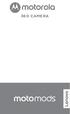 360 CAMERA Anslut Moto Mod Justera kameraobjektivet på kamerans baksida mot 360 Camera och justera sedan telefonens sidor och underkant mot Moto Mod tills den snäpper fast. Obs! Kontrollera att kontakterna
360 CAMERA Anslut Moto Mod Justera kameraobjektivet på kamerans baksida mot 360 Camera och justera sedan telefonens sidor och underkant mot Moto Mod tills den snäpper fast. Obs! Kontrollera att kontakterna
Svensk version. Inledning. Installation av Windows XP och Vista. LW056V2 Sweex trådlös LAN cardbus-adapter 54 Mbps
 LW056V2 Sweex trådlös LAN cardbus-adapter 54 Mbps Inledning Utsätt inte Sweex trådlösa LAN cardbus-adapter 54 Mbps för extrema temperaturer. Placera inte enheten i direkt solljus eller nära värmekällor.
LW056V2 Sweex trådlös LAN cardbus-adapter 54 Mbps Inledning Utsätt inte Sweex trådlösa LAN cardbus-adapter 54 Mbps för extrema temperaturer. Placera inte enheten i direkt solljus eller nära värmekällor.
Komma igång NSZ-GS7. Network Media Player. Rätt till ändringar förbehålles.
 Komma igång SE Network Media Player NSZ-GS7 Rätt till ändringar förbehålles. Komma igång: ON/STANDBY Slår på eller stänger av spelaren. Styr anslutna enheter med en enda fjärrkontroll: För att du ska kunna
Komma igång SE Network Media Player NSZ-GS7 Rätt till ändringar förbehålles. Komma igång: ON/STANDBY Slår på eller stänger av spelaren. Styr anslutna enheter med en enda fjärrkontroll: För att du ska kunna
hjälpsamma team via cspolaroid@camarketing.com.
 Polaroid ZIP Bläckfria Fototryck Bruksanvisning {Allmän Produktbild} Hej! Välkommen till Polaroid -familjen. Den här bruksanvisningen erbjuder dig en kort genomgång av din nya Mini-skrivare. För mer information
Polaroid ZIP Bläckfria Fototryck Bruksanvisning {Allmän Produktbild} Hej! Välkommen till Polaroid -familjen. Den här bruksanvisningen erbjuder dig en kort genomgång av din nya Mini-skrivare. För mer information
14 Laddning/dataanslutning 15 Kamera 16 Högtalare. Övriga knappar:
 Snabbguide Tack för att du valde vår produkt! I det här häftet sammanfattas kortfattat telefonens grundläggande funktioner. Samtliga Android-funktioner omnämns ej. DIN TELEFON Överblick 1 2 3 4 5 13 14
Snabbguide Tack för att du valde vår produkt! I det här häftet sammanfattas kortfattat telefonens grundläggande funktioner. Samtliga Android-funktioner omnämns ej. DIN TELEFON Överblick 1 2 3 4 5 13 14
Snabbguide. PRO Android 8. Betydelse av linjestatus. Företagstelefoni. Företagschatt. Supersök. Favoriter (undermeny till telefonifliken)
 PRO Android 8 Snabbguide Företagstelefoni Företagschatt Supersök Favoriter (undermeny till telefonifliken) Historik (undermeny till telefonifliken) Kontakter (undermeny till telefonifliken) Funktionsnummer
PRO Android 8 Snabbguide Företagstelefoni Företagschatt Supersök Favoriter (undermeny till telefonifliken) Historik (undermeny till telefonifliken) Kontakter (undermeny till telefonifliken) Funktionsnummer
CW263BT. Badrumsvåg. Manual
 CW263BT Badrumsvåg Manual Innehållsförteckning 1. Specifikationer... 3 2. Batteri... 4 3. Drift/Funktion... 4 3. Indikation... 5 4. ios Enheter... 5 5. Android Enheter Installation... 10 6. Andra Instuktioner
CW263BT Badrumsvåg Manual Innehållsförteckning 1. Specifikationer... 3 2. Batteri... 4 3. Drift/Funktion... 4 3. Indikation... 5 4. ios Enheter... 5 5. Android Enheter Installation... 10 6. Andra Instuktioner
Inställningar - förteckning över alla menyer och undermenyer i HTC Desire (Android 2.2)
 Skräddarsy Teman Startsidansbakgrund Standardringsignal Trådlöst och nätverk Flygplansläge, Ja/Nej Wi-Fi, Ja/Nej Wi-Fi-inställningar Wi-Fi Wi-Fi, Ja/nej Nätverksmeddelande, Ja/Nej Wi-Fi-nätverk [Lista
Skräddarsy Teman Startsidansbakgrund Standardringsignal Trådlöst och nätverk Flygplansläge, Ja/Nej Wi-Fi, Ja/Nej Wi-Fi-inställningar Wi-Fi Wi-Fi, Ja/nej Nätverksmeddelande, Ja/Nej Wi-Fi-nätverk [Lista
Rekonditionering. Handi One. Art.nr Rev B SE
 Instruktion Rekonditionering Handi One Art.nr 706470 Rev B SE Innehållsförteckning 1. Inledning... 3 1.1 Viktig information... 3 1.2 Licens... 3 1.3 Förlängning av licensen... 3 2 Medföljande delar...
Instruktion Rekonditionering Handi One Art.nr 706470 Rev B SE Innehållsförteckning 1. Inledning... 3 1.1 Viktig information... 3 1.2 Licens... 3 1.3 Förlängning av licensen... 3 2 Medföljande delar...
Grunderna ios 11 ipad/iphone
 Grunderna ios 11 ipad/iphone ios kan uppdateras för iphone från iphone 5 S, ipad från ipad mini 2, ipad femte gen. samt ipod touch från sjätte gen. Från Apples Användarhandbok oktober 2017 http://help.apple.com/ipad/11
Grunderna ios 11 ipad/iphone ios kan uppdateras för iphone från iphone 5 S, ipad från ipad mini 2, ipad femte gen. samt ipod touch från sjätte gen. Från Apples Användarhandbok oktober 2017 http://help.apple.com/ipad/11
Användarmanual. BT Drive Free 11 2 1 021 104 112
 Användarmanual BT Drive Free 11 2 1 021 104 112 Säkerhet och allmän information - Läs noggrant igenom bruksanvisningen och följ instruktionerna. - Följ alla lokala lagar för användning av mobiltelefoner
Användarmanual BT Drive Free 11 2 1 021 104 112 Säkerhet och allmän information - Läs noggrant igenom bruksanvisningen och följ instruktionerna. - Följ alla lokala lagar för användning av mobiltelefoner
Snabbguide mini-router.
 TM TP_0_06-0 Med reservation för tryckfel. Funderar du över något? Läs mer på tele.se eller kontakta oss på: Kundservice Privat: 077-5 5 5 Kundservice Företag: 000- är ett varumärke som tillhör ETSI. Snabbguide
TM TP_0_06-0 Med reservation för tryckfel. Funderar du över något? Läs mer på tele.se eller kontakta oss på: Kundservice Privat: 077-5 5 5 Kundservice Företag: 000- är ett varumärke som tillhör ETSI. Snabbguide
Lenovo Tab M10 Användarhandbok
 Lenovo Tab M10 Användarhandbok Lenovo TB-X605F Lenovo TB-X605L All information som har markerats med * i den här handboken gäller endast WLAN+LTE-modellen (Lenovo TB-X605L). Grundläggande Innan du använder
Lenovo Tab M10 Användarhandbok Lenovo TB-X605F Lenovo TB-X605L All information som har markerats med * i den här handboken gäller endast WLAN+LTE-modellen (Lenovo TB-X605L). Grundläggande Innan du använder
Jabra SPEAK 510 BRUKSANVISNING
 Jabra SPEAK 510 BRUKSANVISNING INNEHÅLL Välkommen... 2 Jabra SPEAK 510 ÖVERSIKT... 3 ANSLUTNING... 5 Hur du använder.... 8 Support.... 11 Tekniska specifikationer... 12 1 Välkommen Tack för att du valde.
Jabra SPEAK 510 BRUKSANVISNING INNEHÅLL Välkommen... 2 Jabra SPEAK 510 ÖVERSIKT... 3 ANSLUTNING... 5 Hur du använder.... 8 Support.... 11 Tekniska specifikationer... 12 1 Välkommen Tack för att du valde.
Anslutnings guide (för KeyMission 80)
 Anslutnings guide (för KeyMission 80) Innehållsförteckning Installera SnapBridge-appen... 2 Ansluta kameran och en smart enhet... 3 Bildöverföring och fjärrstyrd fotografering... 7 Felsökning... 9 I det
Anslutnings guide (för KeyMission 80) Innehållsförteckning Installera SnapBridge-appen... 2 Ansluta kameran och en smart enhet... 3 Bildöverföring och fjärrstyrd fotografering... 7 Felsökning... 9 I det
Den här guiden går därför genom de inställningar som kan göras för att underlätta användningen för en nybörjare och speciellt för seniorer.
 10 tips för att senioranpassa en Android platta eller telefon I takt med att utvecklingen går framåt och smarttelefonerna och pekplattorna blir allt mer avancerade, blir de tyvärr allt svårare för en nybörjare
10 tips för att senioranpassa en Android platta eller telefon I takt med att utvecklingen går framåt och smarttelefonerna och pekplattorna blir allt mer avancerade, blir de tyvärr allt svårare för en nybörjare
3Växel Softphone i datorn.
 3Växel Softphone. För att använda Softphone i dator och mobil samt i fasta IP-telefoner behöver du skaffa tilläggstjänsten Softphone. När du har det kan du använda alla IP-telefonitjänster på ett och samma
3Växel Softphone. För att använda Softphone i dator och mobil samt i fasta IP-telefoner behöver du skaffa tilläggstjänsten Softphone. När du har det kan du använda alla IP-telefonitjänster på ett och samma
Anslutnings guide (för COOLPIX)
 Anslutnings guide (för COOLPIX) I det här dokumentet beskrivs proceduren för att använda SnapBridge-appen (version 2.5) och upprätta en trådlös anslutning mellan en kamera som stöds och en smart enhet.
Anslutnings guide (för COOLPIX) I det här dokumentet beskrivs proceduren för att använda SnapBridge-appen (version 2.5) och upprätta en trådlös anslutning mellan en kamera som stöds och en smart enhet.
Fotoskrivare BRUKSANVISNING
 Fotoskrivare BRUKSANVISNING Tack för att du köpte Polaroid Mint fick-skrivaren. Denna bruksanvisning är avsedd att ge dig vägledning för att säkerställa att driften av denna produkt är säker och inte utgör
Fotoskrivare BRUKSANVISNING Tack för att du köpte Polaroid Mint fick-skrivaren. Denna bruksanvisning är avsedd att ge dig vägledning för att säkerställa att driften av denna produkt är säker och inte utgör
Ta bort aviseringar genom att gå till inställningar och Aviseringar, gå genom tillsammans vilka appar som man vill att skall plinga till:
 10 tips för att senioranpassa en Android platta eller telefon I takt med att utvecklingen går framåt och smarttelefonerna och pekplattorna blir allt mer avancerade, blir de tyvärr allt svårare för en nybörjare
10 tips för att senioranpassa en Android platta eller telefon I takt med att utvecklingen går framåt och smarttelefonerna och pekplattorna blir allt mer avancerade, blir de tyvärr allt svårare för en nybörjare
DIN SURFPLATTA FÖR KONGRESSEN HUR MAN GÅR TILLVÄGA
 DIN SURFPLATTA FÖR KONGRESSEN HUR MAN GÅR TILLVÄGA Hur sätter jag på min surfplatta: Strömbrytaren är placerad på kanten av surfplattan, strömbrytaren känns igen på denna symbol skärmen tänds. Tryck och
DIN SURFPLATTA FÖR KONGRESSEN HUR MAN GÅR TILLVÄGA Hur sätter jag på min surfplatta: Strömbrytaren är placerad på kanten av surfplattan, strömbrytaren känns igen på denna symbol skärmen tänds. Tryck och
Tack för att du har köpt CPE. CPE-enheten ger dig trådlös nätverksanslutning med hög hastighet.
 Snabbstart Tack för att du har köpt CPE. CPE-enheten ger dig trådlös nätverksanslutning med hög hastighet. I det här dokumentet får du den information om CPE som du behöver för att börja använda enheten
Snabbstart Tack för att du har köpt CPE. CPE-enheten ger dig trådlös nätverksanslutning med hög hastighet. I det här dokumentet får du den information om CPE som du behöver för att börja använda enheten
Smart Phone Quick Start Guide. www.htc.com
 Smart Phone Quick Start Guide www.htc.com 2 1. Vad innehåller kartongen? Bärväska AC Adapter Batteri Kom-i-gång CD USB Kabel Headset Telefon Användarmanual och snabbstart guide 2. Din telefon 3 1 2 3 4
Smart Phone Quick Start Guide www.htc.com 2 1. Vad innehåller kartongen? Bärväska AC Adapter Batteri Kom-i-gång CD USB Kabel Headset Telefon Användarmanual och snabbstart guide 2. Din telefon 3 1 2 3 4
Egenskaper. Vad finns i kartongen. Beskrivning
 Egenskaper Wi-Fi b/g/n 8-tums touchscreen Stödjer appar från 3:e part Webbkamera G-sensor Mediaspelare Vad finns i kartongen 1 surfplatta 1 USB-kabel 1 nätadapter Lathund Beskrivning a. Till/från Håll
Egenskaper Wi-Fi b/g/n 8-tums touchscreen Stödjer appar från 3:e part Webbkamera G-sensor Mediaspelare Vad finns i kartongen 1 surfplatta 1 USB-kabel 1 nätadapter Lathund Beskrivning a. Till/från Håll
tc Android surfplatta Snabbguide
 Installera din mymmx: 1. Starta Google Play Butik. 2. Sök efter mymmx. 3. Välj applikationen mymmx. 4. Tryck på Installera. 5. Tryck på Godkänn och hämta, applikationen installeras. 6. Tryck Öppna för
Installera din mymmx: 1. Starta Google Play Butik. 2. Sök efter mymmx. 3. Välj applikationen mymmx. 4. Tryck på Installera. 5. Tryck på Godkänn och hämta, applikationen installeras. 6. Tryck Öppna för
Snabbguide. PRO ios. Betydelse av linjestatus. Företagstelefoni. Företagschatt. Supersök. Favoriter (undermeny till telefonifliken)
 PRO ios Snabbguide Företagstelefoni Företagschatt Supersök Favoriter (undermeny till telefonifliken) Historik (undermeny till telefonifliken) Kontakter (undermeny till telefonifliken) Funktionsnummer (undermeny
PRO ios Snabbguide Företagstelefoni Företagschatt Supersök Favoriter (undermeny till telefonifliken) Historik (undermeny till telefonifliken) Kontakter (undermeny till telefonifliken) Funktionsnummer (undermeny
Rekonditionering. Handi Xcover 3. Art.nr Rev A SE
 Instruktion Rekonditionering Handi Xcover 3 Art.nr 706450 Rev A SE Innehållsförteckning 1. Inledning... 3 1.1 Viktig information... 3 1.2 Licens... 3 1.3 Förlängning av licensen... 3 2 Medföljande delar...
Instruktion Rekonditionering Handi Xcover 3 Art.nr 706450 Rev A SE Innehållsförteckning 1. Inledning... 3 1.1 Viktig information... 3 1.2 Licens... 3 1.3 Förlängning av licensen... 3 2 Medföljande delar...
Manual Grid Pad Go 10
 Manual Grid Pad Go 10 Skötsel av din Grid Pad När den inte används, förvara din Grid Pad säkert utan att några hårda föremål vilar eller trycker mot skärmen. Rengöring Pekskärmen rengörs med en ren mikrofibertrasa.
Manual Grid Pad Go 10 Skötsel av din Grid Pad När den inte används, förvara din Grid Pad säkert utan att några hårda föremål vilar eller trycker mot skärmen. Rengöring Pekskärmen rengörs med en ren mikrofibertrasa.
Plantronics Hub för Windows/Mac. Användarhandbok, version 3.11.x
 Plantronics Hub för Windows/Mac Användarhandbok, version 3.11.x Innehåll Plantronics Hub-programvara 3 Installera program 3 Grunderna 4 En första titt 4 Välj primär enhet 4 Anpassa inställningarna 4 Få
Plantronics Hub för Windows/Mac Användarhandbok, version 3.11.x Innehåll Plantronics Hub-programvara 3 Installera program 3 Grunderna 4 En första titt 4 Välj primär enhet 4 Anpassa inställningarna 4 Få
ipad för alla ios 12
 ipad för alla ios 12 Copyright Docendo AB Det är förbjudet att kopiera bilder och text i denna bok genom att trycka, foto kopiera, skanna eller på annat sätt mångfaldiga enligt upphovsrättslagen. Våra
ipad för alla ios 12 Copyright Docendo AB Det är förbjudet att kopiera bilder och text i denna bok genom att trycka, foto kopiera, skanna eller på annat sätt mångfaldiga enligt upphovsrättslagen. Våra
INNEHÅLLSFÖRTECKNING. 82 scala rider Qz
 Qz Användarmanual INNEHÅLLSFÖRTECKNING 1. INTRODUKTION...83 2. LADDNING AV SCALA RIDER...83 3. CARDO COMMUNITY -PLATTFORM...84 4. KOM IGÅNG...84 4.1 STATUSLAMPA...84 4.2 ALLMÄNNA FUNKTIONER...85 4.3 LJUDKÄLLOR
Qz Användarmanual INNEHÅLLSFÖRTECKNING 1. INTRODUKTION...83 2. LADDNING AV SCALA RIDER...83 3. CARDO COMMUNITY -PLATTFORM...84 4. KOM IGÅNG...84 4.1 STATUSLAMPA...84 4.2 ALLMÄNNA FUNKTIONER...85 4.3 LJUDKÄLLOR
JABRA SOLEMATE MAX. Bruksanvisning. jabra.com/solematemax NFC. jabra
 jabra JABRA SOLEMATE MAX NFC Bruksanvisning jabra.com/solematemax 2013 GN Netcom A/S. Alla rättigheter reserverade. Jabra är ett registrerat varumärke som tillhör GN Netcom A/S. Övriga varumärken som nämns
jabra JABRA SOLEMATE MAX NFC Bruksanvisning jabra.com/solematemax 2013 GN Netcom A/S. Alla rättigheter reserverade. Jabra är ett registrerat varumärke som tillhör GN Netcom A/S. Övriga varumärken som nämns
WIQ-10024 MK2 WIQ-10024 MK2. Snabbstartsguide
 WIQ-10024 MK2 WIQ-10024 MK2 Snabbstartsguide 1 1. Viktigt information om säkerhet och hantering - Denna produkt är lämplig för användning i icke-tropiska områden under 2 000 meters höjd, vilket indikeras
WIQ-10024 MK2 WIQ-10024 MK2 Snabbstartsguide 1 1. Viktigt information om säkerhet och hantering - Denna produkt är lämplig för användning i icke-tropiska områden under 2 000 meters höjd, vilket indikeras
ShoreTel Mobility - Användarguide
 ShoreTel Mobility - Användarguide ShoreTel Mobility är en App för arbetssamtal till Android, iphone, ipad och ipod Touch. Mobility App använder sig av såväl trådlösa WiFi nätverk, mobila datanätverk samt
ShoreTel Mobility - Användarguide ShoreTel Mobility är en App för arbetssamtal till Android, iphone, ipad och ipod Touch. Mobility App använder sig av såväl trådlösa WiFi nätverk, mobila datanätverk samt
Förpackningens innehåll. Ordlista. Powerline Adapter
 Powerline Adapter OBS! Utsätt inte Powerline Adapter för extrema temperaturer. Placera inte enheten i direkt solljus eller i närheten av värmeelement. Använd inte Powerline Adapter i extremt fuktiga eller
Powerline Adapter OBS! Utsätt inte Powerline Adapter för extrema temperaturer. Placera inte enheten i direkt solljus eller i närheten av värmeelement. Använd inte Powerline Adapter i extremt fuktiga eller
TIQ SWEDISH / SVENSKA
 TIQ-11003 Viktig säkerhetsinformation VARNING: Läs all säkerhetsinformation nedan innan du använder den här surfplattan. 1. Vid det elektrostatiska urladdningstestet (ESD) för EN55020 upptäcktes att manuell
TIQ-11003 Viktig säkerhetsinformation VARNING: Läs all säkerhetsinformation nedan innan du använder den här surfplattan. 1. Vid det elektrostatiska urladdningstestet (ESD) för EN55020 upptäcktes att manuell
Användarinstruktion HE8D. Aktivt brusreducerande trådlösa hörlurar in ear
 Användarinstruktion HE8D Aktivt brusreducerande trådlösa hörlurar in ear Specifikation HE8 Bluetooth version: V4.0+EDR Frekvens område: 2.4 ~ 2.4835GHz Bluetooth Chipset: CSR 8645+ANC Support: HSP, HEP,
Användarinstruktion HE8D Aktivt brusreducerande trådlösa hörlurar in ear Specifikation HE8 Bluetooth version: V4.0+EDR Frekvens område: 2.4 ~ 2.4835GHz Bluetooth Chipset: CSR 8645+ANC Support: HSP, HEP,
tc ios iphone Snabbguide
 Installera din mymmx: 1. Starta App Store. 2. Sök efter mymmx. 3. Välj applikationen mymmx. 4. Tryck på Gratis och därefter Installera, applikationen installeras. 5. Tryck Öppna för att starta applikationen.
Installera din mymmx: 1. Starta App Store. 2. Sök efter mymmx. 3. Välj applikationen mymmx. 4. Tryck på Gratis och därefter Installera, applikationen installeras. 5. Tryck Öppna för att starta applikationen.
Snabbguide. till Mini-router
 Snabbguide till Mini-router Välkommen till din nya surftjänst! Med den här trådlösa Mini-routern surfar du på ett smartare sätt. Dels kan flera personer surfa på ett och samma abonnemang, dels kan du
Snabbguide till Mini-router Välkommen till din nya surftjänst! Med den här trådlösa Mini-routern surfar du på ett smartare sätt. Dels kan flera personer surfa på ett och samma abonnemang, dels kan du
SW3674. Snabbguide. Eee PC 900 Serierna 15G06Q0136D0
 SW3674 Snabbguide Eee PC 900 Serierna 15G06Q0136D0 Starta din Eee PC Dessa är endast snabbinstruktioner för användning av din Eee PC. Läs hela manualen för detaljerad information. 1 1. Installera batteripaketet
SW3674 Snabbguide Eee PC 900 Serierna 15G06Q0136D0 Starta din Eee PC Dessa är endast snabbinstruktioner för användning av din Eee PC. Läs hela manualen för detaljerad information. 1 1. Installera batteripaketet
HP UC-högtalartelefon. Användarhandbok
 HP UC-högtalartelefon Användarhandbok Copyright 2014, 2015 Hewlett-Packard Development Company, L.P. Bluetooth är ett varumärke som tillhör ägaren och används av Hewlett-Packard Company under licens. Windows
HP UC-högtalartelefon Användarhandbok Copyright 2014, 2015 Hewlett-Packard Development Company, L.P. Bluetooth är ett varumärke som tillhör ägaren och används av Hewlett-Packard Company under licens. Windows
Komma i kontakt med hjälp av snabbmeddelanden
 SNABBSTARTSGUIDE LYNC 2010 Bygga upp kontaktlistan Lägg till personer i listan Kontakter om du kommer att kontakta dem ofta eller om du bara vill hålla ordning på dem. 1. I huvudfönstret i Lync anger du
SNABBSTARTSGUIDE LYNC 2010 Bygga upp kontaktlistan Lägg till personer i listan Kontakter om du kommer att kontakta dem ofta eller om du bara vill hålla ordning på dem. 1. I huvudfönstret i Lync anger du
DATA CIRKEL VÅREN 2014
 DATA CIRKEL VÅREN 2014 Ledare: Birger Höglund och Sten Halvarsson Sida:1 av 6 Kursdag 22 januari 2014 Olika kablar: Sten berättade och visade upp olika möjligheter att ansluta kablar till dator och telefoner.
DATA CIRKEL VÅREN 2014 Ledare: Birger Höglund och Sten Halvarsson Sida:1 av 6 Kursdag 22 januari 2014 Olika kablar: Sten berättade och visade upp olika möjligheter att ansluta kablar till dator och telefoner.
BRUKSANVISNING WIQ-10024. www.facebook.com/denverelectronics Läs hela denna handbok noga innan produkten ansluts, används eller anpassas.
 BRUKSANVISNING WIQ-10024 www.facebook.com/denverelectronics Läs hela denna handbok noga innan produkten ansluts, används eller anpassas. Viktigt information om säkerhet och hantering Denna produkt är lämplig
BRUKSANVISNING WIQ-10024 www.facebook.com/denverelectronics Läs hela denna handbok noga innan produkten ansluts, används eller anpassas. Viktigt information om säkerhet och hantering Denna produkt är lämplig
tc ios ipad Snabbguide
 Installera din mymmx: 1. Starta App Store. 2. Sök efter mymmx. 3. Välj applikationen mymmx. 4. Tryck på Gratis och därefter Installera, applikationen installeras. 5. Tryck Öppna för att starta applikationen.
Installera din mymmx: 1. Starta App Store. 2. Sök efter mymmx. 3. Välj applikationen mymmx. 4. Tryck på Gratis och därefter Installera, applikationen installeras. 5. Tryck Öppna för att starta applikationen.
Viktiga tips. N91 och N91 8GB. Nokia PC Suite (i synnerhet Nokia Audio Manager) Filhantering
 Viktiga tips N91 och N91 8GB Nokia PC Suite (i synnerhet Nokia Audio Manager) Nokia PC Suite är optimerat för hantering av data i telefonens minne [C:]. Nokia PC Suite rekommenderas för hantering av kontakter,
Viktiga tips N91 och N91 8GB Nokia PC Suite (i synnerhet Nokia Audio Manager) Nokia PC Suite är optimerat för hantering av data i telefonens minne [C:]. Nokia PC Suite rekommenderas för hantering av kontakter,
BeoCom 2. Komma igång
 BeoCom 2 Komma igång Innan du börjar Denna handledning innehåller anvisningar om hur du installerar och använder luren BeoCom 2 med en BeoLine-bas. Du kan även använda luren med andra baser, t.ex. en BeoCom
BeoCom 2 Komma igång Innan du börjar Denna handledning innehåller anvisningar om hur du installerar och använder luren BeoCom 2 med en BeoLine-bas. Du kan även använda luren med andra baser, t.ex. en BeoCom
Jabra. Speak 710. Bruksanvisning
 Jabra Speak 710 Bruksanvisning 2017 GN Audio A/S. Med ensamrätt. Jabra är ett varumärke som tillhör GN Audio A/S. Bluetooth -ordet, -märket och -logotyper ägs av Bluetooth SIG, Inc. och all användning
Jabra Speak 710 Bruksanvisning 2017 GN Audio A/S. Med ensamrätt. Jabra är ett varumärke som tillhör GN Audio A/S. Bluetooth -ordet, -märket och -logotyper ägs av Bluetooth SIG, Inc. och all användning
Kortfattad användarhandbok
 Kortfattad användarhandbok TANDBERG MXP-system - Svenska Programvaruversion F1 D13624.04 June 2006 Detta dokument får inte kopieras vare sig i sin helhet eller i utdrag utan skriftligt godkännande från:
Kortfattad användarhandbok TANDBERG MXP-system - Svenska Programvaruversion F1 D13624.04 June 2006 Detta dokument får inte kopieras vare sig i sin helhet eller i utdrag utan skriftligt godkännande från:
Lättlästa instruktioner för ipad ios8
 Lättlästa instruktioner för ipad ios8 I samarbete med: December 2014 Lättlästa instruktioner för hur du använder en ipad med operativsystemet ios8. En ipad är en pekplatta. En pekplatta kallas också för
Lättlästa instruktioner för ipad ios8 I samarbete med: December 2014 Lättlästa instruktioner för hur du använder en ipad med operativsystemet ios8. En ipad är en pekplatta. En pekplatta kallas också för
Välkommen Tack för att du väljer Arlo. Det är enkelt att komma igång.
 Snabbstartsguide 1 Vad medföljer? Välkommen Tack för att du väljer Arlo. Det är enkelt att komma igång. Basstation Strömadapter till basstation Helt trådlösa kameror Ethernet-kabel Magnetiska väggfästen
Snabbstartsguide 1 Vad medföljer? Välkommen Tack för att du väljer Arlo. Det är enkelt att komma igång. Basstation Strömadapter till basstation Helt trådlösa kameror Ethernet-kabel Magnetiska väggfästen
TD 93158SV. Snabbguide. Ascom d43 DECT-handset. 5 okt 2016/Ver. A
 Snabbguide Ascom d43 DECT-handset 1. Översikt över handset 1. Översikt över handset Ascom d43 är ett extremt användarvänligt handset som utformats för att underlätta en effektiv och pålitlig kommunikation.
Snabbguide Ascom d43 DECT-handset 1. Översikt över handset 1. Översikt över handset Ascom d43 är ett extremt användarvänligt handset som utformats för att underlätta en effektiv och pålitlig kommunikation.
Om tjänsten. Att komma igång. Installation för mobil. Installation för dator
 BASIC Android Ver. 8- Snabbguide Om tjänsten icentrex är ett samarbetsverktyg för hela ert företag. Tjänsten finns tillgänglig för alla användare i din organisation. Applikationen är kompatibel med iphone
BASIC Android Ver. 8- Snabbguide Om tjänsten icentrex är ett samarbetsverktyg för hela ert företag. Tjänsten finns tillgänglig för alla användare i din organisation. Applikationen är kompatibel med iphone
Jabra. Elite 65t. Bruksanvisning
 Jabra Elite 65t Bruksanvisning 2017 GN Audio A/S. Med ensamrätt. Jabra är ett varumärke som tillhör GN Audio A/S. Bluetooth -ordet, -märket och -logotyper ägs av Bluetooth SIG, Inc. och all användning
Jabra Elite 65t Bruksanvisning 2017 GN Audio A/S. Med ensamrätt. Jabra är ett varumärke som tillhör GN Audio A/S. Bluetooth -ordet, -märket och -logotyper ägs av Bluetooth SIG, Inc. och all användning
LW313 Sweex Wireless 300N Adapter USB
 LW313 Sweex Wireless 300N Adapter USB OBS! Utsätt inte Sweex Wireless 300N Adapter USB för extrema temperaturer. Placera inte enheten i direkt solljus eller i närheten av värmeelement. Använd inte Sweex
LW313 Sweex Wireless 300N Adapter USB OBS! Utsätt inte Sweex Wireless 300N Adapter USB för extrema temperaturer. Placera inte enheten i direkt solljus eller i närheten av värmeelement. Använd inte Sweex
